Jak najít a používat složku AppData ve Windows
Každý Počítač se systémem Windows obsahuje skrytou složku s názvem Data aplikací. Většina uživatelů se k této složce nikdy nepotřebuje dostat a pohrávání si s ní může způsobit problémy ve vašem počítači, pokud nevíte, co děláte.
Možná však jednoho dne budete potřebovat, jak se k této složce dostat a jaká data jsou v ní obsažena. Pokud si nejste jisti zacházením s tímto typem dat, vytvořte si zálohu systému pro případ, že by se něco pokazilo.
Pokyny v tomto článku platí pro Windows 10, Windows 8 a 8.1 a Windows 7.
Co je to složka AppData?
Složka AppData obsahuje všechna data specifická pro váš uživatelský profil Windows. To znamená, že vaše data lze přenášet z jednoho zařízení do druhého, pokud se přihlásíte pomocí stejného profilu.
Několik aplikací používá složku AppData, takže je snadné udržovat data synchronizovaná mezi zařízeními. Internetové prohlížeče, jako např Firefox, uložte své profily a záložky do složky AppData. E-mailové programy, jako je Thunderbird nebo Výhled, také ukládat data do této složky. Soubory Save u mnoha počítačových her končí ve složce AppData.
Jak odkrýt složku AppData ve Windows
Existuje několik způsobů, jak se dostat do složky AppData. Můžete to najít skrz Windows Search nebo vyrobením Skryté složky viditelný a přímo k němu navigace.
- Windows Search: V Panel vyhledávání na tvé Panel nástrojů Windows, typ %data aplikací% a stiskněte Vstupte. Tím se otevře složka AppData Průzkumník Windows.
- Zviditelnit skryté složky: Složka AppData je skrytá, takže musíte přepnout možnost ve svém Nastavení najít bez přímého hledání.
Jak najít složku AppData ve Windows 10, 8 a 8.1
Poté, co soubor odkryjete, zde je postup, jak složku najít, pokud ji nemůžete najít pomocí vyhledávání.
Otevři Kontrolní panel.
-
Vybrat Možnosti Průzkumníka souborů.
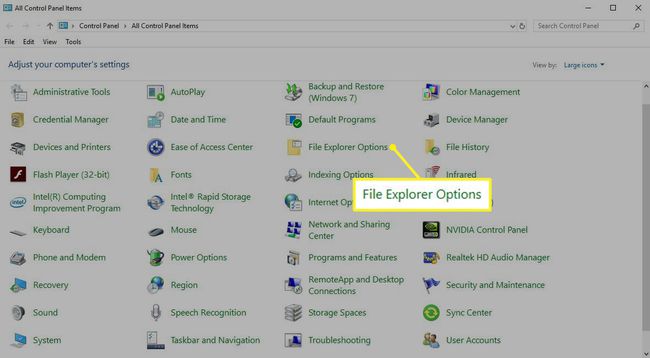
-
Vybrat Pohled v okně Možnosti Průzkumníka souborů.
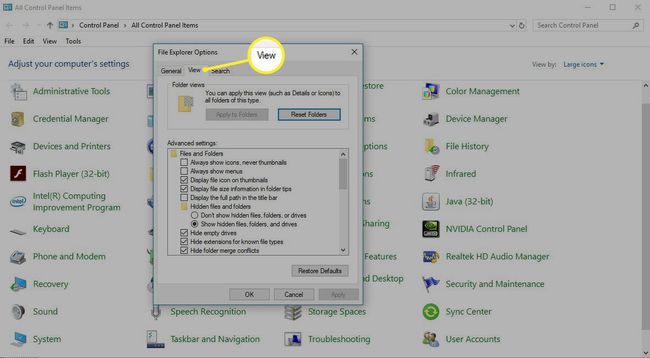
-
Vybrat Zobrazit skryté soubory, složky a jednotky. lis Aplikovat uložte změny a poté vyberte OK.
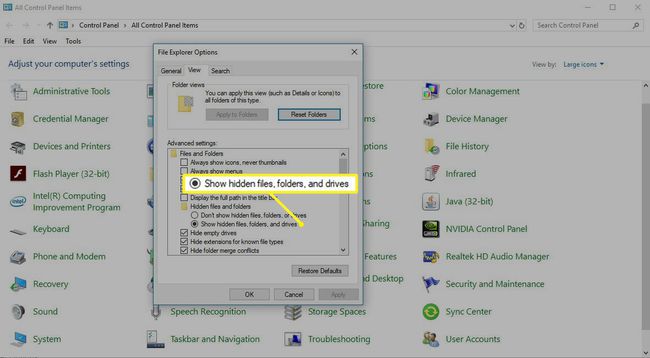
-
Složka AppData se nachází na adrese C:\uživatelé\VAŠE JMÉNO, kde VAŠE JMÉNO je ID vašeho profilu Windows.
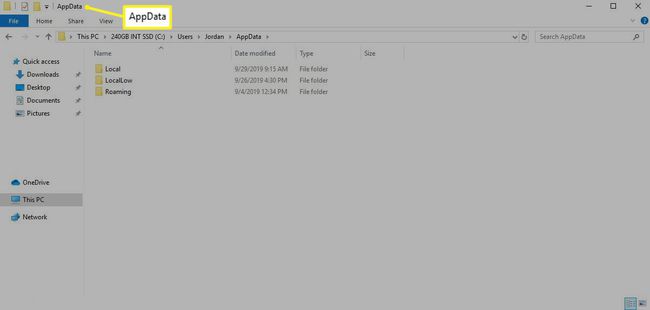
Najděte složku AppData ve Windows 7
Proces hledání skryté složky AppData v systému Windows 7 se mírně liší kvůli rozdílům v uživatelském rozhraní. Pomocí těchto rychlých kroků vyhledejte složku.
Klepnutím na ikonu složky na hlavním panelu v dolní části obrazovky otevřete soubor Průzkumník souborů.
Když se otevře Průzkumník souborů, klepněte na Organizovat a poté ze zobrazené nabídky vyberte Složky a možnosti vyhledávání.
V Možnosti složky okno, vyberte Pohled a ujistěte se, že možnost pro Zobrazit skryté soubory, složky a jednotky je vybráno. Klikněte Aplikovat uložte změny a poté klepněte OK.
Dále v Průzkumník Windows panelu vlevo klikněte na C: Jezděte jednou otevřít Složky pohled pod ním.
Dvakrát klikněte na Uživatelé složku pro její otevření.
Poklepejte na uživatelské jméno, pro které chcete otevřít složku AppData. Tím se rozšíří dlouhý seznam složek dostupných tomuto uživateli.
Dvakrát klikněte na Data aplikací složku pro její otevření.
Co mohu dělat se soubory AppData?
Už nikdy nechcete přesouvat nebo mazat soubory ze složky AppData; Pokud tak učiníte, může dojít k přerušení jakéhokoli programu, ke kterému jsou tyto soubory připojeny. Pokud chcete zálohovat data nebo přenést určité věci z jednoho zařízení do druhého, můžete soubory zkopírovat cloudové úložiště nebo flash disk, abyste mohli na svém aktuálním zařízení ponechat složku nedotčenou.
To může být užitečné, pokud chcete přenášet uložené soubory nebo hry z jednoho zařízení na druhé, nastavte specifická nastavení, u kterých chcete zaručit přenos, nebo chcete zálohujte si své možnosti a data.
Opět platí, že složka AppData je něco, do čeho většina uživatelů nikdy nemusí šťourat. To znamená, že je užitečné vědět, jak se ke složce dostat a co v ní najdete, pro případ, že to budete někdy potřebovat.
